Ați decis să copiați fișierele de pe unitatea USB. Introduceți-l în portul PC-ului și aflați că pe unitatea flash în locul datelor dvs. există numai etichete. Nu dispera. Acest lucru.
Ați decis să copiați fișierele de pe unitatea USB. Introduceți-l în portul PC-ului și aflați că pe unitatea flash în locul datelor dvs. există numai etichete. Nu dispera. Aceasta este o problemă destul de frecventă. Cel mai probabil, sa întâmplat ca urmare a virusului. În multe cazuri, toate informațiile pot fi restabilite.
Cum să vă protejați de apariția scurtăturilor de pe unitatea flash USB
Software-ul rău intenționat poate apărea pe un mediu de stocare din foarte multe surse. Primul lucru pe care trebuie să-l faceți este să instalați un antivirus. Chiar dacă nu este, acum o selecție largă de programe gratuite pentru a vă proteja computerul.
1. Nu încercați să deschideți fișiere infectate
Mulți utilizatori aflați într-o panică încearcă să facă clic pe scurtături, sperând că datele lor se vor deschide. Pentru a face acest lucru, în niciun caz nu este imposibil. Cel mai probabil virusul va ajunge pe PC și va începe să infecteze tot ceea ce este acolo.
2. Asigurați-vă că dezactivați Backup automat
Implicit, de îndată ce introduceți unitatea flash, acesta se va deschide imediat. Acest lucru nu este foarte bun, deoarece unele programe malware sunt copiate imediat în computer și va fi mai dificil de șters. Pentru ca acest lucru să nu se întâmple, este necesar să faceți doar 3 pași:
Pasul 1. Apăsați combinația de taste Win + R de pe tastatură, iar în fereastra care se deschide, introduceți gpedit.msc
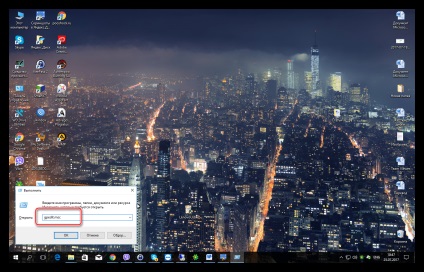
Pasul 2. Selectați elementul de meniu "Computer Configuration", apoi "Șabloane administrative" - "Componente Windows" - "Politici de pornire"
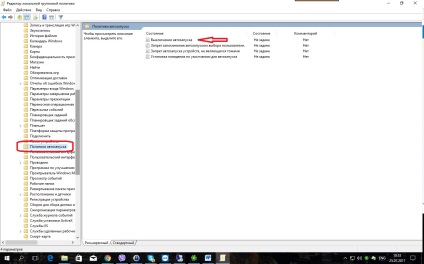
Pasul 3. Faceți dublu clic pe butonul stâng al mouse-ului de pe "Opriți autorul". În fereastra deschisă, faceți clic pe cerc, vizavi de inscripția "Activat". Mai jos, în parametri, selectați "Toate dispozitivele"
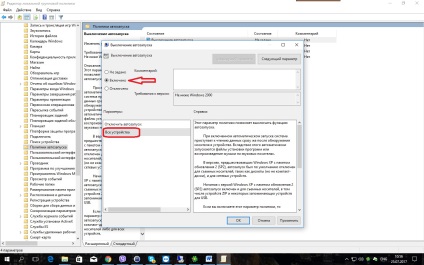
3. Verificăm unitatea pentru viruși
Acum putem afla ce a făcut software-ul pentru a transforma fișierele de pe unitatea flash în comenzi rapide. Și o vindecă.
Pasul 1. Mergeți la secțiunea "Calculatorul meu", dacă aveți Windows 8 sau 10, atunci se numește "Acest computer"
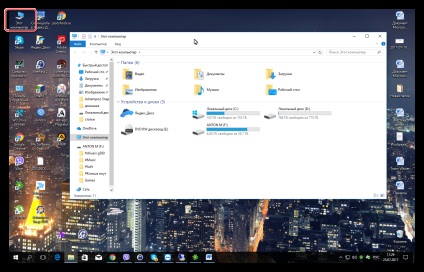
Pasul 2. În fereastra care se deschide, găsiți unitatea USB, faceți clic pe pictograma sa cu butonul drept al mouse-ului. Și selectați elementul din meniul derulant cu numele antivirusului. Apoi faceți clic pe acesta și scanați, iar tratamentul va începe.
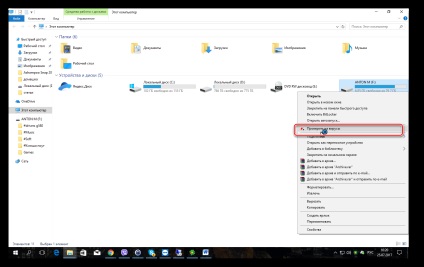
Datele s-au recuperat, dar asta nu e tot.
Imediat ce tratamentul va fi terminat, antivirusul va scrie că infecția a fost corectată cu succes. Doar după aceea puteți să mergeți la unitatea flash USB și să verificați fișierele.
În acest stadiu, este recomandat să transferați toate datele pe PC și să formatați complet unitatea.
Cea mai ușoară cale este să accesați Computerul meu, dați clic dreapta pe pictograma dispozitivului USB. În meniul care se deschide, selectați "Formatare"
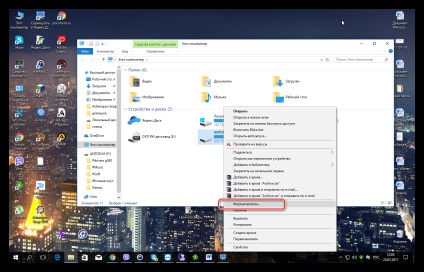
Apoi, în fereastra afișată, debifați "Formatare rapidă". Deci, curățarea va dura puțin mai mult, dar este mult mai eficientă.
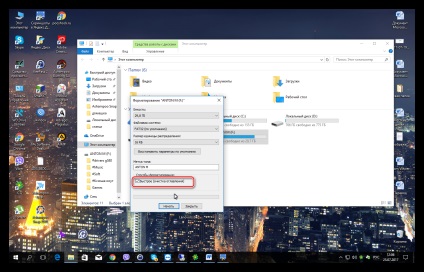
După pașii finalizați, puteți transfera din nou fișierele pe unitatea flash USB și utilizați-o complet.
Vă rugăm să evaluați acest articol (2 evaluări, media: 5.00 din 5)
Articole similare
Trimiteți-le prietenilor: